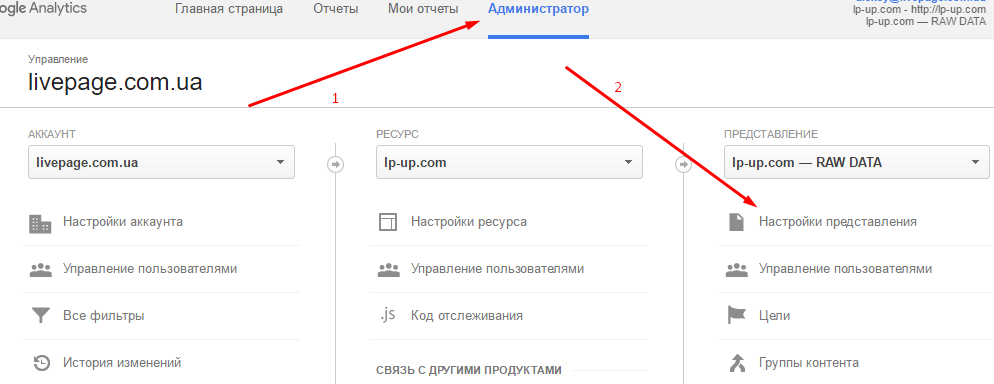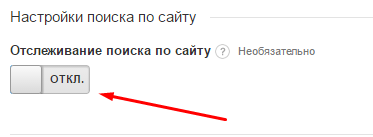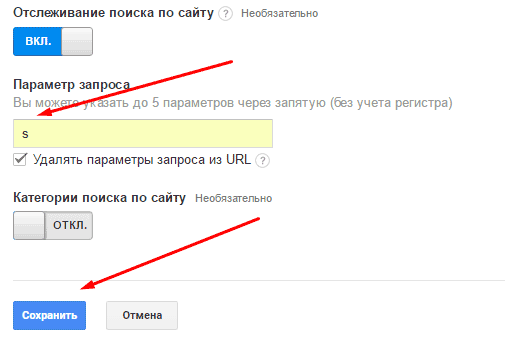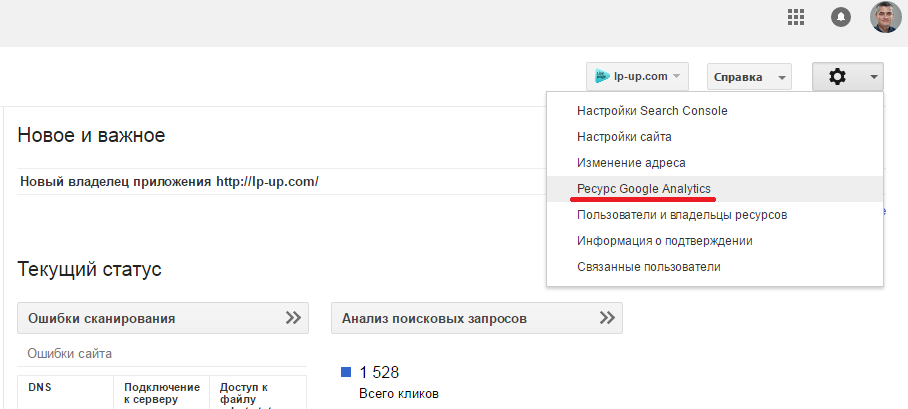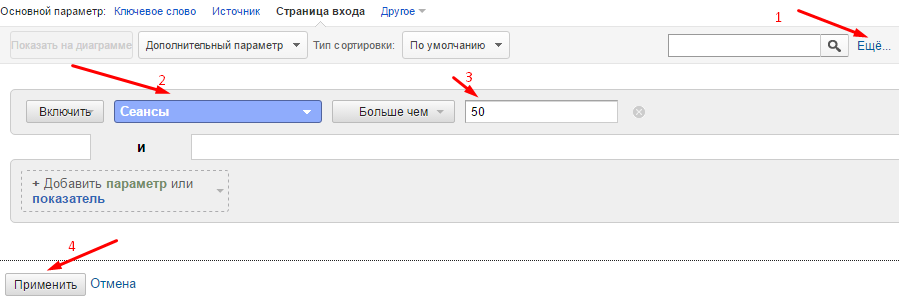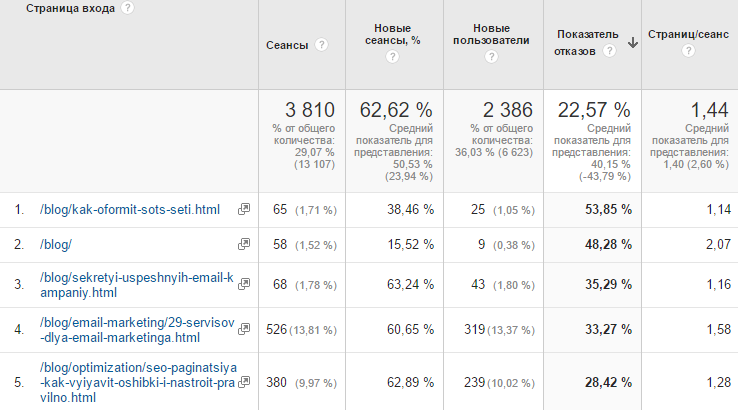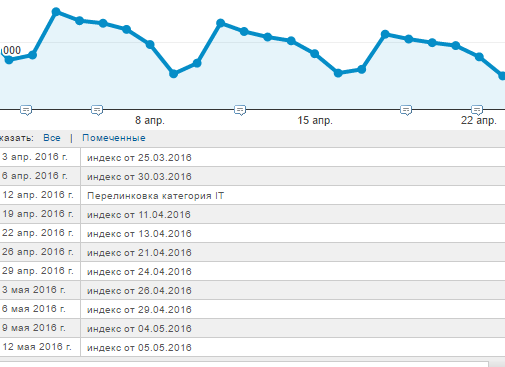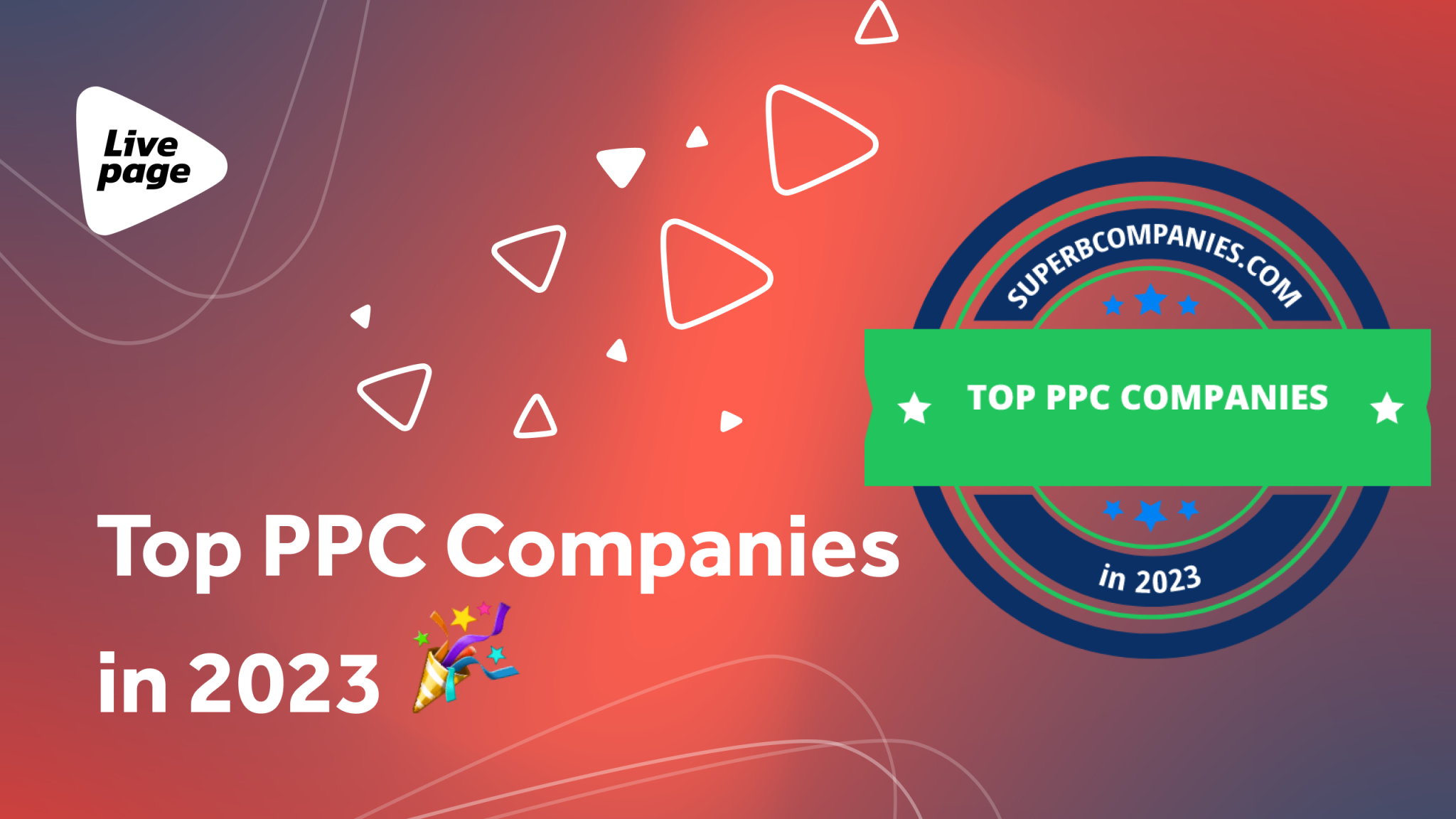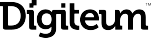Используем Google Analytics для увеличения поискового трафика
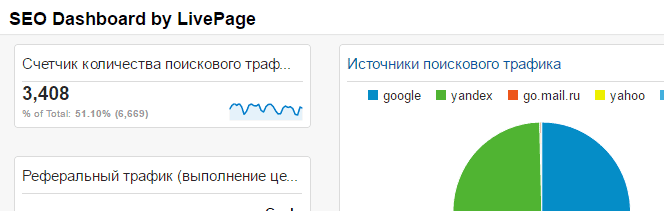
Google Analytics (GA) — бесплатный инструмент для отслеживания источников трафика и поведения пользователей на сайтах. В этой статье вы узнаете, как с помощью анализа данных в Google Analytics составить стратегию увеличения поискового трафика.
Если вы думаете, что GA бесполезна в плане SEO-анализа и построения стратегий, так как все данные по ключевым словам имеют значение «not provided», то я советую вам обязательно ознакомиться с этой статьей и узнать об интересных отчетах.
1. Внутренний поиск по сайту
Увеличение поискового трафика на сайте любого типа и тематики достигается путем:
- расширения структуры;
- создания дополнительных полезных посадочных страниц;
- нового контента, которого не хватало целевой аудитории.
Источником идей для создания трафиковых посадочных страниц может быть внутренний поиск по сайту. Анализируя данные из внутреннего поиска в Google Analytics, вы сможете понять, какие вопросы задают пользователи сайта, на какие вопросы у вас нет ответов.
Для того чтобы собирать данные, необходимо:
- настроить внутренний поиск на сайте;
- настроить отчет «Внутренний поиск» в GA.
Настройка отчета «Внутренний поиск»
- Открываем вкладку Администратор.
- Настройка представления.
- Скроллим до пункта «настройка поиска по сайту».
- Включаем поиск по сайту.
- Задаем параметр поиска.Необходимо зайти на сайт и произвести поиск по сайту для того, чтобы понять, какой параметр используется для генерации ответов.Пример для сайтов на WordpressПо умолчанию результаты внутреннего поиска по сайту по запросу «test» генерируются по URL типа
https://site.ua/?s=testТо есть, параметр поиска s:
- Сохранить.
Анализ полученных данных
После завершения настроек данные начнут собираться, и уже на следующий день вы увидите первые результаты в отчете GA.
Совет: проводить анализ поисковой активности через 2–4 недели после начала сбора данных.
Информацию можно найти в отчете Поведение > Поиск по сайту.
Рекомендуемый отчет для изучения Поведение > Поиск по сайту > Поисковые запросы.
Именно этот отчет покажет:
- какой контент наиболее часто искали;
- весь ли запрашиваемый пользователями контент есть у вас на сайте.
2. Связь Google Analytics с Google Search Console
Для того чтобы забыть о «not provided» и получать данные о поисковом трафике из Google, необходимо связать Google Analytics и Google Search Console.
Если вы еще не сихронизировали, то следуйте простым инструкциям от Google:
Чтобы открыть страницу связи с Google Analytics, нажмите на значок настроек ресурса
в Search Console.
Когда вы свяжете сайт в аккаунте Search Console с ресурсом Google Analytics, данные из этого аккаунта будут доступны в GA. В результате в любом таком профиле можно будет просматривать статистику по этому сайту из Search Console.
Как только свяжете ресурсы, перейдите в отчет Источники трафика > Search Console
Вы найдете 4 основных отчета:
- Поисковые запросы (показы сайта, клики; средняя позиция в SERP и CTR).
- Посадочные страницы (показы сайта, клики; средняя позиция в SERP и CTR).
- Устройства.
- Страны.
Все 4 отчета очень полезны, но первые два — это «золото» для SEO специалиста.
2.1. Отчет по поисковым запросам
Источники трафика > Search Console > Поисковые запросы
Пояснения
- Запросы (Query) — перечень поисковых запросов, по которым сайт имел хотя бы 1 показ в бесплатной поисковой выдаче.
- Показы (Impressions) — числовое значение показывающее количество показа сайта в бесплатной поисковой выдаче по определенным запросам. Показов гораздо больше чем реальных переходов на сайт.
- Клики (Clicks) — числовое значение показывающее количество заходов на сайт из бесплатной поисковой выдачи по определенным запросам.
- Средняя позиция (Average Position) — числовое значение показывающее среднюю позицию поисковой фразы в бесплатной поисковой выдаче.
- CTR — числовое значение показывающее отношение числа кликов к числу показов.
Данный отчет показывает, по каким поисковым запросам в Google сайт имеет видимость и клики. Также можно понять среднюю позицию и соответствующий CTR для каждого поискового запроса.
Для более удобного анализа рекомендуем выгрузить данные этого отчета в Excel или Google Таблицы.
Для этого необходимо:
- Выбрать период времени в 3–6 месяцев для получения большего объема данных.
- Внизу страницы выставить отображение строк на странице — 5000.
- Вверху страницы Экспортировать > Excel или Экспортировать > Google Таблицы.
- Сортируем полученную таблицу по количеству кликов от наибольшего до наименьшего значения.
Выгрузка данной информации позволит получить ответы на 3 основных вопроса:
1. По каким запросам ранжируется сайт?
Данный отчет покажет абсолютно все запросы по которым видим сайт.
Стоит уделить время на поиск дополнительных ключевых фраз или синонимов, которые можно добавить в контент для увеличения поискового трафика на существующих страницах.
2. По каким поисковым запросам можно еще получить трафик?
- Отфильтруйте результаты по колонке «Позиция» в промежутке от 10 до 30. Посмотрите, какое количество показов получал сайт по данным запросам.
- Ищите ключевые слова с большим количеством показов и малым количеством кликов.
- Найдите релевантную страницу для запроса с помощью поиска в Google site:site.ua test query, где test query — интересующий запрос.
- Вписав ключевые фразы с наибольшим количеством показов на релевантные страницы, вы сможете повысить позиции сайта по выбранным запросам.
3. Как получить больше по текущим позициям?
Важно анализировать CTR по поисковым фразам, которые находятся в топ 10 и особенно топ 3.
Для этого необходимо провести следующую фильтрацию в выгруженной таблице:
- оставить в таблице фразы с более чем 50 кликами;
- отсортировать поисковые фразы по увеличению средней позиции (от 1 до 10).
Если CTR по ряду запросов ниже средних значений, рекомендую обратить внимание на description. Создав более привлекательный для посетителей сниппет, вы сможете увеличить поисковый трафик без изменений позиций.
Как бонус — увеличившийся CTR может привести к росту позиций в органической выдаче.
Как найти страницы, description которых необходимо дополнить
- Находим запросы с CTR ниже среднего в выгрузке.
- В Google ищем site:site.ua test query, где test query — запрос с CTR ниже среднего.
- Определяем релевантную страницу.
- В Google ищем info:site.ua/page, где site.ua/page — найденная релевантная страница.
- Изучаем Description и пишем вариант с призывом к действию или перечислением преимуществ.
2.2. Отчет по посадочным страницам
Источники трафика > Search Console > Посадочные страницы
Данный отчёт покажет:
- Количество просмотров всех посадочных страниц.
- Показатель отказов.
- Время на сайте.
- Выполнение целей.
Обладая этой информацией, вы сможете легко сказать, какие страницы вашего сайта наиболее трафиковые, какие страницы конвертируют, а на каких пользователи не находят желаемой информации.
Если поисковые системы приводят трафик на сайт, который имеет большой показатель отказов и малое время на сайте, — это сигнал плохого качества поисковой выдачи. Со временем, если показатели не будут исправлены, то это приведёт к понижению позиций сайта в результатах поисковой выдачи.
Я выделил страницу с наименьшей глубиной просмотров и наименьшем временем. Именно с данной страницей необходимо поработать в первую очередь.
Для того чтобы исправить ситуацию, необходимо:
- Обновить контент (добавить деталей и фактов).
- Добавить ссылки на новый контент, который появился с даты выхода материала.
3. Уменьшение показателя отказов и увеличение глубины просмотров на сайте
Для Google важно, чтобы как можно меньшее количество посетителей возвращались в поисковую выдачу нажатием кнопки «Назад».
Уменьшив показатель отказов и увеличив глубину просмотров, вы получите повышение поискового трафика с Google.
В Google Analytics можно составить отчет, который покажет, над качеством каких страниц необходимо работать в первую очередь.
Для получения отчета необходимо открыть отчет в GA:
1. Источники трафика > Весь трафик > Каналы > Organic Search
Для анализа страниц получающих поисковый трафик.
А для анализа по всем источникам трафика необходимо использовать отчет
Поведение > Контент сайта > Страницы входа.
2. Меняем отображение с «Ключевые слова» на «Страница входа»
3. Сортируем страницы по «Показатель отказов» от наивысшего до наименьшего % значения
4. Увеличиваем результативность
Для увеличения результативности действий можно отсечь часть страниц с малым количеством просмотров.
Полученный список URL подлежит тщательному анализу и созданию стратегий понижения показателя отказов и увеличения показателя «страниц/сеанс».
Для того чтобы улучшить данные показатели, необходимо:
- проверить, совпадает ли контент с ожиданиями посетителей;
- проверить, раскрывает ли контент тему в полном объеме;
- проверить, предоставление дополнительной информации в виде ссылок на подобные материалы;
- проверить контент на наличие графики и видео.
4. Анализ реферального трафика
Получение естественных ссылок — это очень сложный процесс, который сложно контролировать и масштабировать.
Анализ реферального трафика поможет наладить связь с теми блоггерами, которые уже поставили ссылку на ваш материал и смогут сделать это снова.
Для этого необходимо открыть отчет Источники трафика > Каналы > Реферальный трафик и понять, с каких сайтов и с каких страниц идет поток реферального трафика.
Так, изучив источники трафика, можно четко сказать, что Текстерре можно написать, когда на сайте выходит крутой кейс, как, например, трафиковое продвижение контентных сайтов на английском языке.
Используя данный метод, можно собрать список форумов для анонса новых тематических материалов.
5. Полезные фишки в Google Analytics
5.1. SEO дашборды (сводки)
Анализ данных в Google Analytics — важный процесс, однако проверка одного проекта может занимать до 5 минут. Представьте, что у вас 20 и более проектов, и вы поймете, что у вас нет такого количества свободного времени на правильный анализ данных. Если вас интересует настройка Google Analytics для интернет магазинов, сотрудничество с командой Livepage существенно упростит эту задачу.
SEO< дашборд (сводка) — решение для получения всех важных для вас отчетов из Google Analytics в 1 клик. В один дашборд можно настроить до 12 отчетов, которые подходят под ваши нужны.
Ниже — список отчетов, которые я рекомендую включить в ваш SEO< дашборд.
- Счетчик количества поискового трафика.
- Поисковый трафик по дням.
- Выполнение целей (только поисковый трафик).
- Круговая диаграмма распределения источников поискового трафика (Google и т. д.).
- Время на сайте и показатели отказов по посадочным страницам.
- Поисковый трафик (мобильный+десктоп).
- Реферальный трафик (выполнение целей).
- Скорость загрузки страниц.
5.2. Аннотации в GA
Для того чтобы понимать, как внедрения на сайте заказчика влияют на трафик, очень полезно ставить аннотации в Гугл Аналитике.
Советую аннотировать любые действия связанные с:
- сменой метаданных;
- генерацией посадочных страниц;
- сменой логики перелинковки;
- внедрением любых заданий, которые могут влиять на поведенческие факторы;
- внедрением любых технических изменений (как в back-end так и в front-end);
- апдейтами поисковых систем.
Как добавить аннотацию
- Нажать на раскрывающуюся меню под графиком любого отчета.
- Нажать «Добавить комментарий».
- Указать доступ «для всех».
Действуя по такому плану, вы будете держать в курсе всю команду, которая работает над проектом о внедряемых изменениях на сайт.
Аннотации решают такие проблемы:
- клиент видит систематичность внедряемых задач;
- при комплексном продвижении все отделы команды видят внедрения на сайте;
- уменьшает разрыв знаний между членами команды.
Вывод
Google Analytics помогает узнавать не только о количестве посетителей на вашем сайте, а и является аналитическим инструментом для составления SEO-стратегий.
Используя вышеуказанные стратегии, можно эффективно увеличивать трафик, особенно это может быть заметно в период стагнации поискового трафика.